Hvordan få visse kontakter til å ringe på lydløs Android

Hvis du vil få kontakter til å ringe lydløst på Android-en din, er det bare å justere Ikke forstyrr-unntakene for favorittkontakter. Detaljer i artikkelen.
Du kan laste ned og prøve nye systemfonter på din Samsung Galaxy-enhet og tilpasse dem etter eget ønske. Nedenfor er hvordan du installerer og endrer fonter på Samsung Galaxy .

Samsungs One UI-skall er et av de kuleste Android-skallene som finnes. Designet balanserer godt mellom å tilby riktig funksjonssett og tilpasningsmuligheter for brukere.
En av de beste tilpasningsfunksjonene til One UI er muligheten til å endre og prøve ut nye systemfonter på Samsung Galaxy-enheter. Hvis du vil ha et helt nytt utseende for "telefonen", følg instruksjonene for hvordan du endrer fonten på Samsung Galaxy nedenfor.
Instruksjoner for å endre fonter på Samsung Galaxy
Samsung lar deg endre skrifttypen på de fleste Galaxy-enheter som kjører One UI. Endring av systemfonten vil påvirke operativsystemet og alle installerte apper.
Som standard forhåndsinstallerer Samsung SamsungOne og Gothic Bold-fonter sammen med standard systemfont. Du kan imidlertid installere flere fonter fra Galaxy Store. Merk at Google Play Store ikke støtter systemfonter for denne enheten.
Hvordan endre systemfont på Samsung Galaxy
Så snart du trykker på skriften du ønsker, vil den bli brukt på hele systemet. Hvis du foretrekker å bruke systemfonter i fet stil, aktiverer du fet skrift fra Innstillinger > Skjerm > Skriftstørrelse og stil .
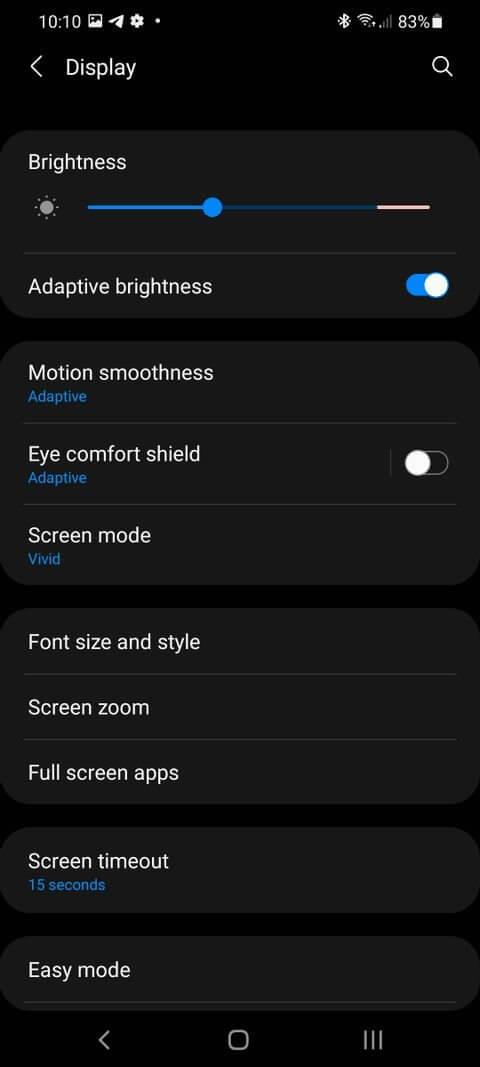
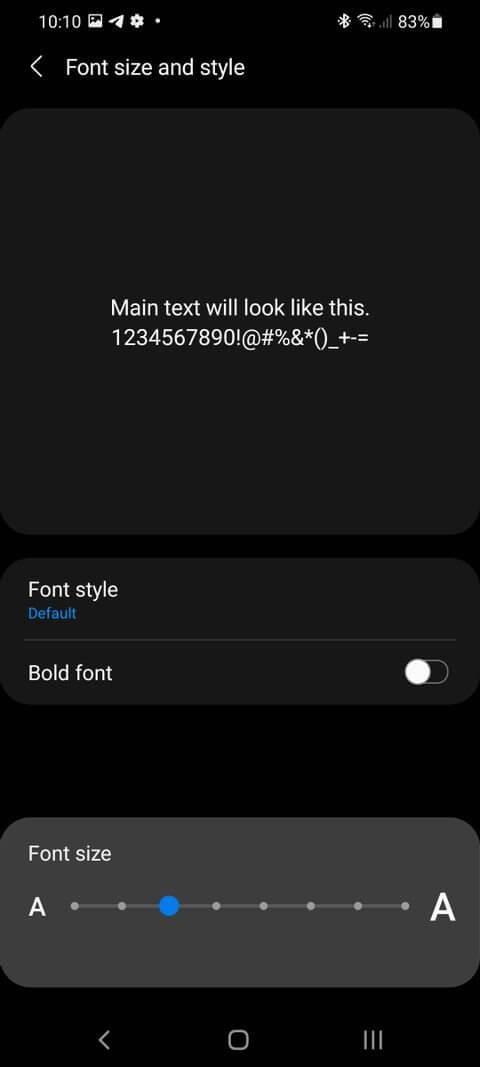

Du kan også endre skriftstørrelsen her ved å dra glidebryteren til venstre eller høyre. Å øke skriftstørrelsen for stor kan føre til at noen grensesnittelementer går tapt i noen tilfeller.
Hvordan installere nye skrifter på Samsung Galaxy
Det er ganske enkelt å installere nye skrifter på Samsung Galaxy-enheter. Du må imidlertid bruke Galaxy Store for å installere nye fonter fordi installering av dem fra andre kilder kan føre til kompatibilitetsfeil.
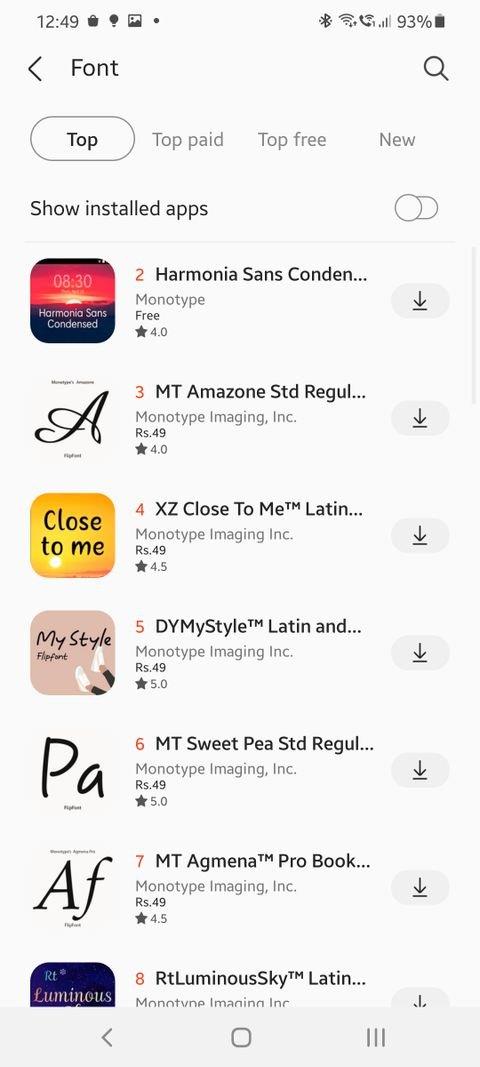
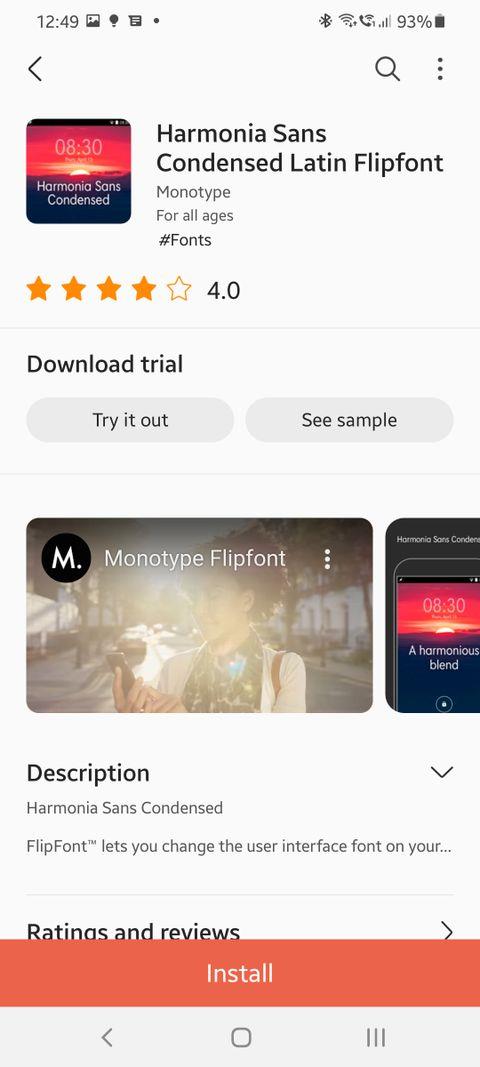
Ovenfor er hvordan du installerer og endrer fonter på Samsung Galaxy-telefoner . Håper artikkelen er nyttig for deg.
Hvis du vil få kontakter til å ringe lydløst på Android-en din, er det bare å justere Ikke forstyrr-unntakene for favorittkontakter. Detaljer i artikkelen.
Hvis Android-appene dine fortsetter å lukkes uventet, trenger du ikke lete lenger. Her skal vi vise deg hvordan du fikser det i noen få enkle trinn.
Hvis talepostvarsling ikke forsvinner på Android, slett lokale data, avinstaller appoppdateringer eller kontroller varslingsinnstillingene.
Hvis Android-tastaturet ikke vises, sørg for å tilbakestille appen ved å slette lokale data, avinstallere oppdateringene eller deaktivere bevegelser.
Hvis du ikke kan åpne e-postvedlegg på Android, last ned vedlegget og appene som kan åpne det og prøv igjen. Tilbakestill Gmail eller bruk PC.
Hvis du får feilmeldingen Problem med å laste widgeten på Android, anbefaler vi at du fjerner og legger til widgeten igjen, sjekker tillatelser eller tømmer bufferen.
Hvis Google Maps ikke snakker i Android og du ikke hører veibeskrivelser, sørg for å fjerne data fra appen eller installere appen på nytt.
Instruksjoner for å endre hårfarge ved hjelp av PicsArt på telefonen. For å endre hårfarge på bildene dine enkelt og greit, her inviterer vi deg til å følge med.
LDPlayer: Android Emulator for Windows PC & Laptop, LDPlayer er en gratis Android-emulator på datamaskinen. Enten du er PC- eller bærbar bruker, er LDPlayer fortsatt tilgjengelig
Hvis Gmail for Android ikke sender e-post, sjekk mottakernes legitimasjon og serverkonfigurasjon, tøm appbufferen og dataene, eller installer Gmail på nytt.








